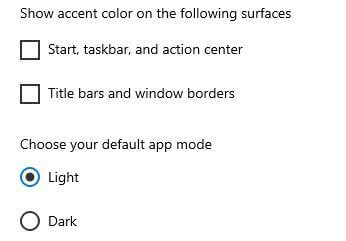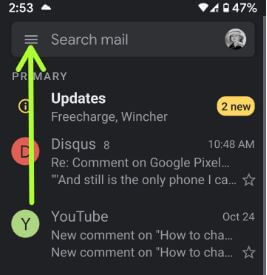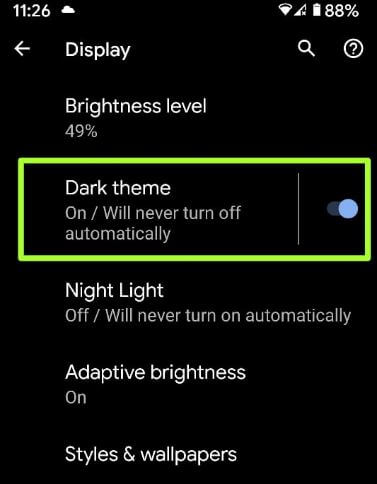كيفية تشغيل الوضع المظلم في Windows 10
بشكل افتراضي ، قم بتعيين سمة الضوء على تطبيقات Windows 10. هل تريد تغيير وضع ضوء Windows 10 إلى وضع غامق على جهاز الكمبيوتر أو الكمبيوتر المحمول؟ إليك كيفية تشغيل الوضع المظلم في تطبيقات Windows 10. يمكنك التبديل بين ملفات Windows 10 Dark theme وموضوع فاتح ضمن إعدادات التخصيص. قم أيضًا بتغيير لون Windows ، وابدأ ، شريط المهاموأشرطة العناوين وحدود Windows.
يمكنك يدويا قم بتغيير Windows إلى الوضع المظلم سيؤدي ذلك إلى تغيير المظهر الفاتح إلى المظهر الداكن لـالتطبيقات والإعدادات ومستكشف الملفات والإعدادات الأخرى. تم تعيين وضع تطبيق Windows 10 على وضع الإضاءة الافتراضي. اتبع العملية الموضحة أدناه خطوة بخطوة لتشغيل الوضع المظلم في أجهزة الكمبيوتر التي تعمل بنظام Windows 10 أو أجهزة الكمبيوتر المحمول.
لا تفوت هذا:
كيفية تمكين Night light في Windows 10
كيفية تمكين الوضع المظلم في تطبيق YouTube على Android
كيفية تغيير السمة الافتراضية في Windows 10
كيفية تشغيل الوضع المظلم في تطبيقات Windows 10
يمكنك استخدام الوضع المظلم في Windows 10 لتبديل ضوء وضع التطبيق الافتراضي إلى اللون الداكن باستخدام إعدادين مختلفين أدناه.
1ش الطريقة: قم بتمكين الوضع المظلم في تطبيقات Windows 10
الخطوة 1: انقر بزر الماوس الأيمن على شاشة Windows 10 الخاصة بك
الخطوة 2: صنبور أضفى طابع شخصي
تتضمن إعدادات تخصيص Windows 10 الخلفيات والألوان وشاشة القفل والسمات والخطوط وإعدادات البدء وشريط المهام.
الخطوه 3: صنبور ثيمات

الخطوة الرابعة: صنبور اللون في الجانب العلوي تحت موضوع مخصص
هنا يمكنك اختيار لون مخصص أو تلقائيًااختر لون تمييز Windows 10 من خلفيتي ، وقم بتمكين تأثيرات الشفافية أو تعطيلها ، وإظهار لون التمييز في البداية ، وشريط المهام ، ومركز الإجراءات ، وحدود Windows ، وأشرطة العناوين. في نهاية الشاشة يمكنك أن ترى وضع التطبيق الافتراضي. بشكل افتراضي ، اضبط الضوء على وضع التطبيق الافتراضي لنظام التشغيل Windows 10.
الخطوة الخامسة: أختر داكن لتمكين سمة الوضع المظلم في Windows 10 PC
الآن قم بتبديل سمة Windows 10 light إلى المظهر الداكن في جهاز الكمبيوتر أو أجهزة الكمبيوتر المحمول لإيقاف تشغيل الوضع المظلم لنظام Windows 10 ، قم بتعطيل التبديل في جهازك.
2و الطريقة: قم بتشغيل الوضع المظلم في تطبيقات Windows 10
يمكنك تمكين الوضع المظلم لجهاز الكمبيوتر الذي يعمل بنظام Windows 10 باستخدام إعدادات النظام المحددة أدناه في سطح المكتب أو الكمبيوتر المحمول.
الخطوة 1: صنبور زر البدء من الزاوية اليسرى السفلية على Windows 10 الخاص بك
الخطوة 2: صنبور ترس الإعدادات أيقونة
الخطوه 3: صنبور إضفاء الطابع الشخصي
الخطوة الرابعة: اتبع الطريقة الموضحة أعلاه 1 الخطوات من 3 إلى 5
من السهل جدًا التبديل بين الوضع المظلم لنظام التشغيل Windows 10 إلى الوضع الفاتح. قم أيضًا بتنزيل Windows 10 dark theme من متجر Microsoft.
و هذا كل شيء. نأمل أن يوضح هذا كيفية تشغيل الوضع المظلم في تطبيقات Windows 10. إذا كان لديك أي نوع من المشاكل ، أخبرنا في مربع التعليقات أدناه. ابق وتواصل معنا للحصول على آخر التحديثات.